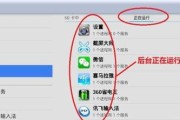随着数字媒体的不断进步,视频制作成为越来越多内容创作者的必备技能。对于新手来说,了解视频编辑软件的基本操作是关键。剪映(CapCut)是一款流行的视频编辑应用,它不仅提供移动端版本,还推出了一款适用于电脑的桌面版软件。本文将详细介绍在电脑剪映中播放图片并添加声音是否有难度,以及如何进行这一操作。
剪映(CapCut)是由字节跳动公司推出的一款功能强大的视频编辑工具,它集成了丰富的剪辑、音乐、滤镜、特效等资源。移动版剪映已在各大应用市场广受欢迎,而桌面版剪映则为拥有更高性能需求的用户提供了便利。无论是专业视频制作者还是短视频爱好者,都能通过剪映实现创意的表达。
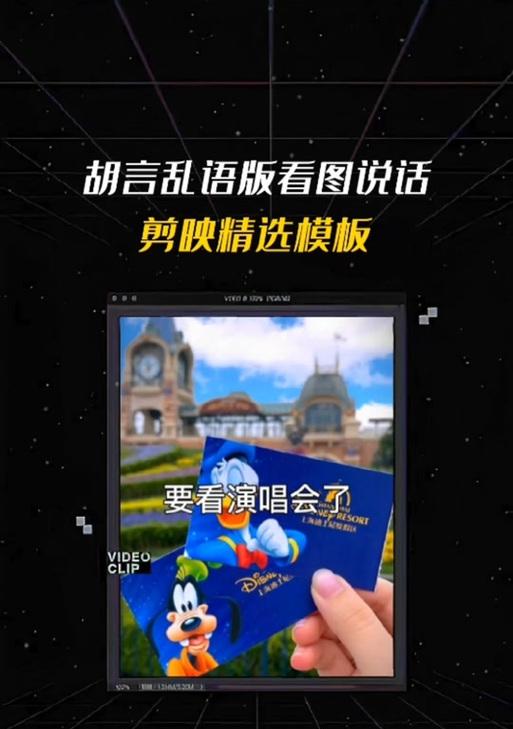
在电脑剪映中播放图片声音的难度
对于没有剪辑经验的用户来说,可能会担心在电脑剪映中播放图片并添加声音会很难。实际上,剪映软件的操作界面直观易懂,即使是新手也能在短时间内上手。通过简单的步骤,可以在剪映中轻松为图片添加背景音乐或录制解说。本文将逐步引导您完成整个过程。

如何在电脑剪映中添加图片声音
步骤1:下载并安装电脑剪映
您需要在电脑上下载并安装电脑剪映软件。访问剪映官方网站或者其他可信赖的下载源,获取安装文件并进行安装。
步骤2:打开电脑剪映并导入图片
启动剪映软件后,您可以选择“新建项目”,设置项目的分辨率和帧率。接下来,点击“导入媒体文件”按钮,选择您要编辑的图片。
步骤3:导入音乐或录制声音
在剪映界面的右侧,有一个音乐和声音的分类。您可以选择“音乐”来添加背景音乐,或者选择“录音”来录制声音。添加音乐时,只需将喜欢的音乐拖拽到时间轴上即可。若要录制声音,点击“录音”按钮开始录制,完成后再停止。
步骤4:调整图片与声音
您可以在时间轴上调整图片的播放时长,以及声音的开始和结束点,确保图片与声音同步。剪映提供了多种音频编辑工具,使得调整过程更为精确和便捷。
步骤5:预览并导出视频
完成图片和声音的添加后,点击预览按钮查看最终效果。若一切满意,可以点击“导出”按钮,设置导出的视频格式、分辨率等参数,然后开始导出视频。
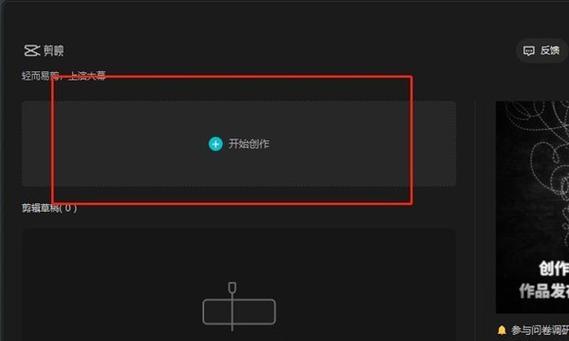
常见问题与解决方案
问题1:如何调整声音的音量?
在剪映中,选择时间轴上的声音文件,您会发现音量调节条。直接拖动调节条即可增加或减少声音的音量。
问题2:怎样在图片之间添加过渡效果?
在图片之间可以添加过渡效果来让视频看起来更流畅。选择两个图片之间的时间轴,点击“过渡”选项,然后选择想要的过渡效果拖拽到时间轴上即可。
问题3:如何确保导出的视频质量和大小符合要求?
在导出设置中,您可以选择不同的编码格式和比特率来控制视频质量。同时,选择合适的分辨率和帧率也能有效控制视频大小。
结语
通过本文的介绍,您应该已经了解到在电脑剪映中播放图片并添加声音并不是一件困难的事情。只需遵循简单的步骤并利用剪映提供的编辑工具,无论是添加背景音乐还是录制声音解说,都可以轻松实现。最重要的是,多尝试、多实践,您将能够更娴熟地使用剪映软件。通过不断创作和分享您的作品,相信您会在数字媒体领域取得越来越显著的成就。
标签: #电脑